スポンサーリンク
 NexusFont Windows XP/Vista/7 公式サイト 管理人:xiles.net
NexusFont Windows XP/Vista/7 公式サイト 管理人:xiles.net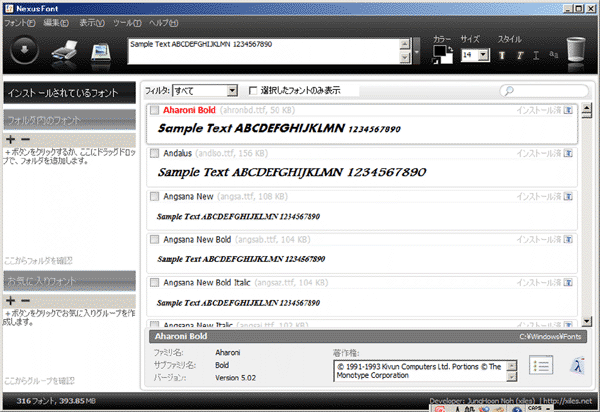
パソコンにインストールされているフォントの閲覧やフォントの削除ができる海外ツール。
パソコンに不要なフォントがインストールされているとメモリの消費量を圧迫し、パソコンの動作が遅くなる原因にもなるがNexusFontはフォントを閲覧しながら簡単にフォントを削除できる海外ツール(日本語対応)
日本語のフォントはサイズが大きいため多くのフォントをインストールしていると、フォントを読み込むのに時間がかかるためプログラムの起動などが遅くなる原因となる。
プログラムの起動が遅いと感じる方は一度、フォントの整理をしてみては。
フォントを削除する場合はフォントを選択し、ごみ箱をクリックするとフォントを削除できる。
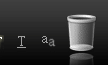
NexusFontのインストールはホームページからZIP版をダウンロードし解凍すると使える。
日本語化はプログラム起動後 View→Language→Japanese を選択すると日本語化できる。
NexusFontはフォントの削除の他、フォントを指定したフォルダにコピー、重複したフォントの削除、フォントのバックアップなどフォント管理に最適なツールです。
「NexusFont」はレジストリを使用しておらず、USBメモリーでも使用できる。(XP/7(64)にて確認)
なお「NexusFont」を利用してUSBメモリーにお気に入りのフォントを入れることも可能で、お気に入りのフォントがインストールされていないパソコンでもUSBメモリーがあれば、自分専用のお気に入りフォントを持ち運べて使える。 (これはかなり便利だ)
使い方はまずパソコンにインストールされているお気に入りのフォントをUSBメモリーへコピーする。
パソコンではコントロールパネルの「フォント」に色々なフォントがインストールされているので自分のお気に入りをUSBメモリーにフォルダを作り、そこにコピーする。
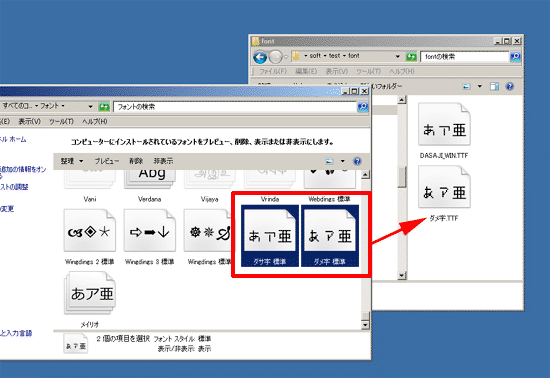
次にUSBメモリーから「NexusFont」を立ち上げ、先ほどUSBメモリーにコピーしたお気に入りのフォントを「NexusFont」へフォルダごと追加する。
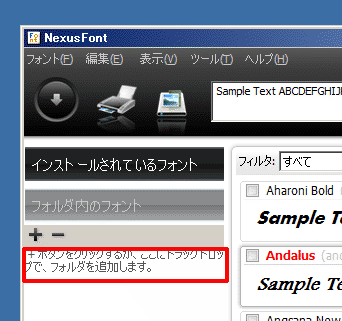
「表示」からフォルダ内のフォントを表示を選ぶと追加されたフォントを表示する。
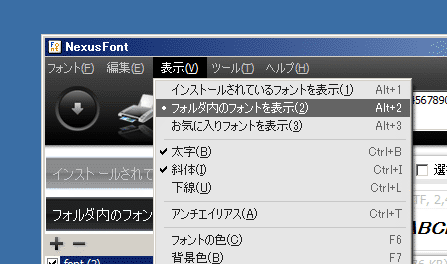
「NexusFont」を起動しておけば、パソコンにフォントをインストールしなくてもUSBメモリーに入っているお気に入りのフォントをワードやエクセルなどWindowsソフトで使える。
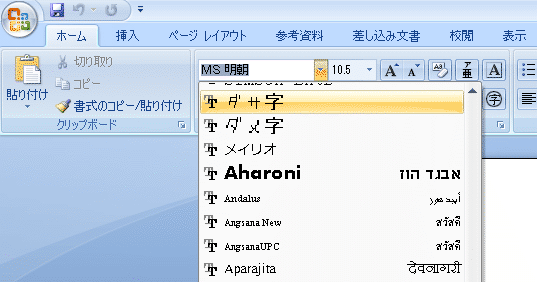
スポンサーリンク
関連ツール
 FontViewOK
FontViewOK2画面でフォントを見比べるフォントビューワー
 FONT VIEWER
FONT VIEWERパソコンにインストールされているフォントをサンプル表示